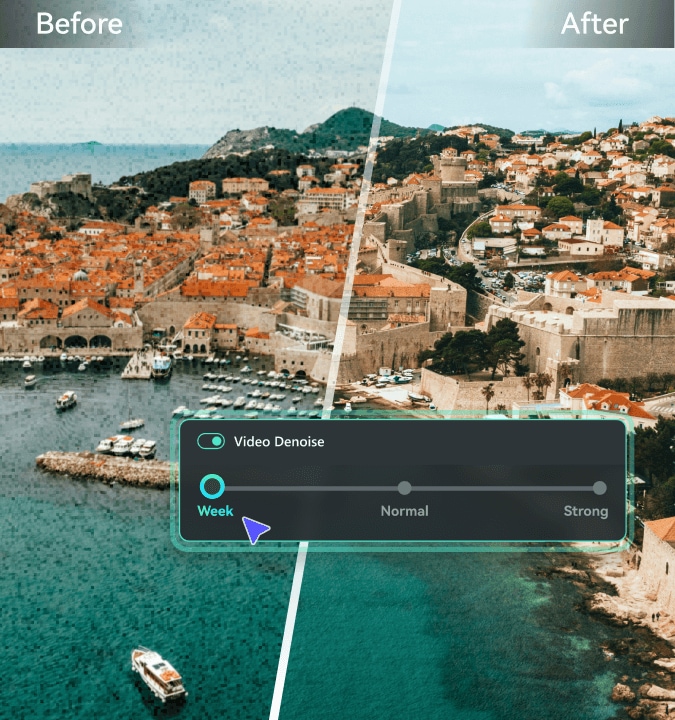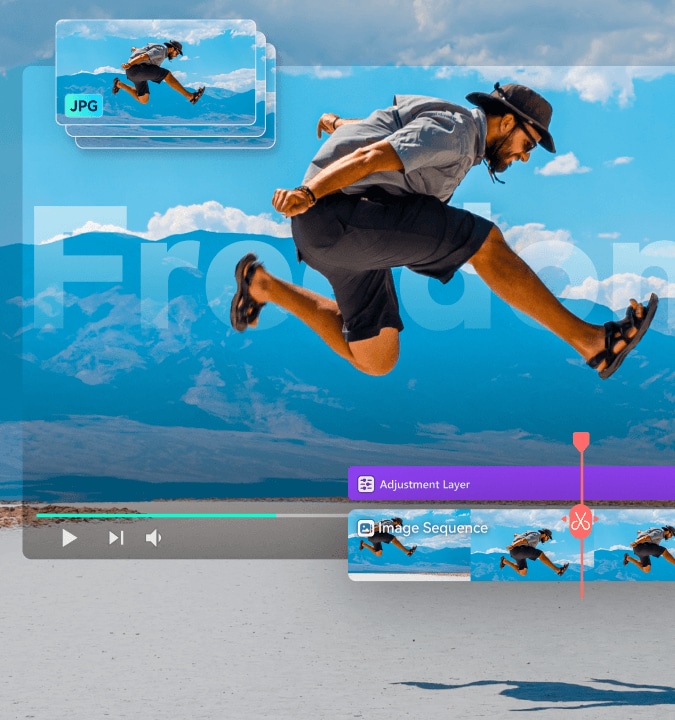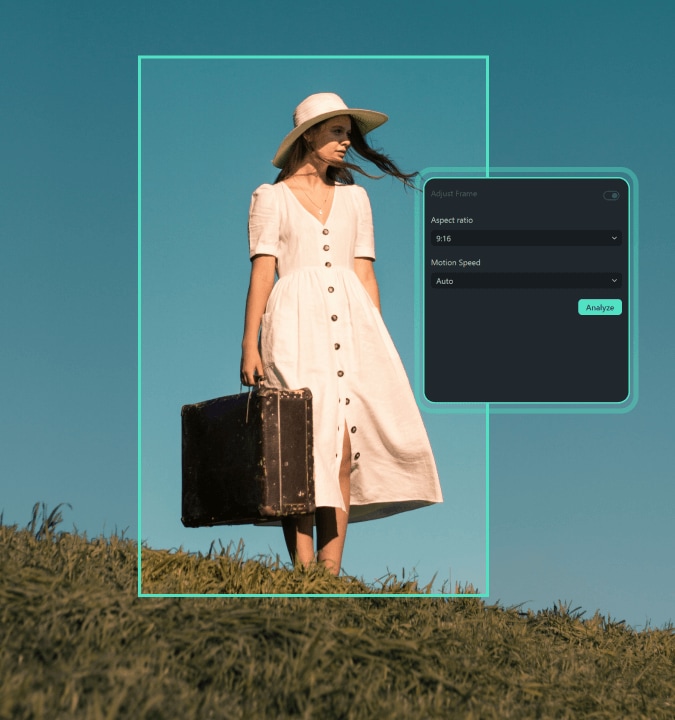Gratis Video Compressor:
Verminder je videoformaat zonder kwaliteitsverlies
- Verminder eenvoudig je videobestanden voor het delen op sociale media of e-mail.
- Converteer videobestanden naar de meeste formaten GRATIS, zoals mp4, mov., ffmpeg, avi. etc.
- Verminder de video-grootte tot 90% met een opmerkelijke 47x hogere snelheid.
- De beste videocompressor met een hoge conversiesnelheid voor pc en Mac.
 4.7 (15746 beoordelingen)
4.7 (15746 beoordelingen) Win 11 / Win 10 / Win 8 / Win7 (64 bit OS) | Systeemvereisten
De beste gratis video-compressor voor je om te proberen
Jouwe go-to tool voor snelle videocompressie met een gratis account. Upload je MP4, MOV, WebM, GIF, MPEG en andere formaten, selecteer de gewenste bestandsgrootte en comprimeer deze.
Kwaliteitsbehoud met aanpasbare instellingen
Filmora's Video Compressor minimaliseert effectief artefacten zoals onscherpte of pixelatie die kunnen optreden bij overmatige compressie. Het behoudt de visuele helderheid, kleurnauwkeurigheid en algehele integriteit van de video in vergelijking met het origineel. Je kunt je video eenvoudig comprimeren naar elke gewenste grootte, of het nu gaat om Instagram of TikTok. Met Filmora's Advanced Compression heb je volledige controle over de bestandsgrootte met instelbare compressieniveaus variërend van 10% tot 90%, met een aanbevolen instelling van 70%. Verfijn je videokwaliteit door parameters zoals resolutie, bitrate, framesnelheid en meer aan te passen voor optimale resultaten.
Verminder de videogrootte met slimme bewerking en technieken
Door onnodige delen van een video te knippen, te snijden of te splitsen en belangrijke instellingen zoals resolutie, bitrate en framesnelheid aan te passen, vermindert Filmora's Advanced Compression de algehele bestandsgrootte van video. Het elimineert ongewenste inhoud en optimaliseert de videokwaliteit, waardoor een kleinere, meer beheersbare bestandsgrootte mogelijk is zonder aanzienlijk kwaliteitsverlies.
Opmerking: Filmora ondersteunt voornamelijk de H.264 codec en Standard Dynamic Range (SDR) voor videocompressie. Dit betekent dat als je video-inhoud zich in High Dynamic Range (HDR) of een andere kleurruimte bevindt, je deze mogelijk moet converteren naar SDR voordat je Filmora gebruikt voor compressie.
Opmerking: Filmora ondersteunt voornamelijk de H.264 codec en Standard Dynamic Range (SDR) voor videocompressie. Dit betekent dat als je video-inhoud zich in High Dynamic Range (HDR) of een andere kleurruimte bevindt, je deze mogelijk moet converteren naar SDR voordat je Filmora gebruikt voor compressie.
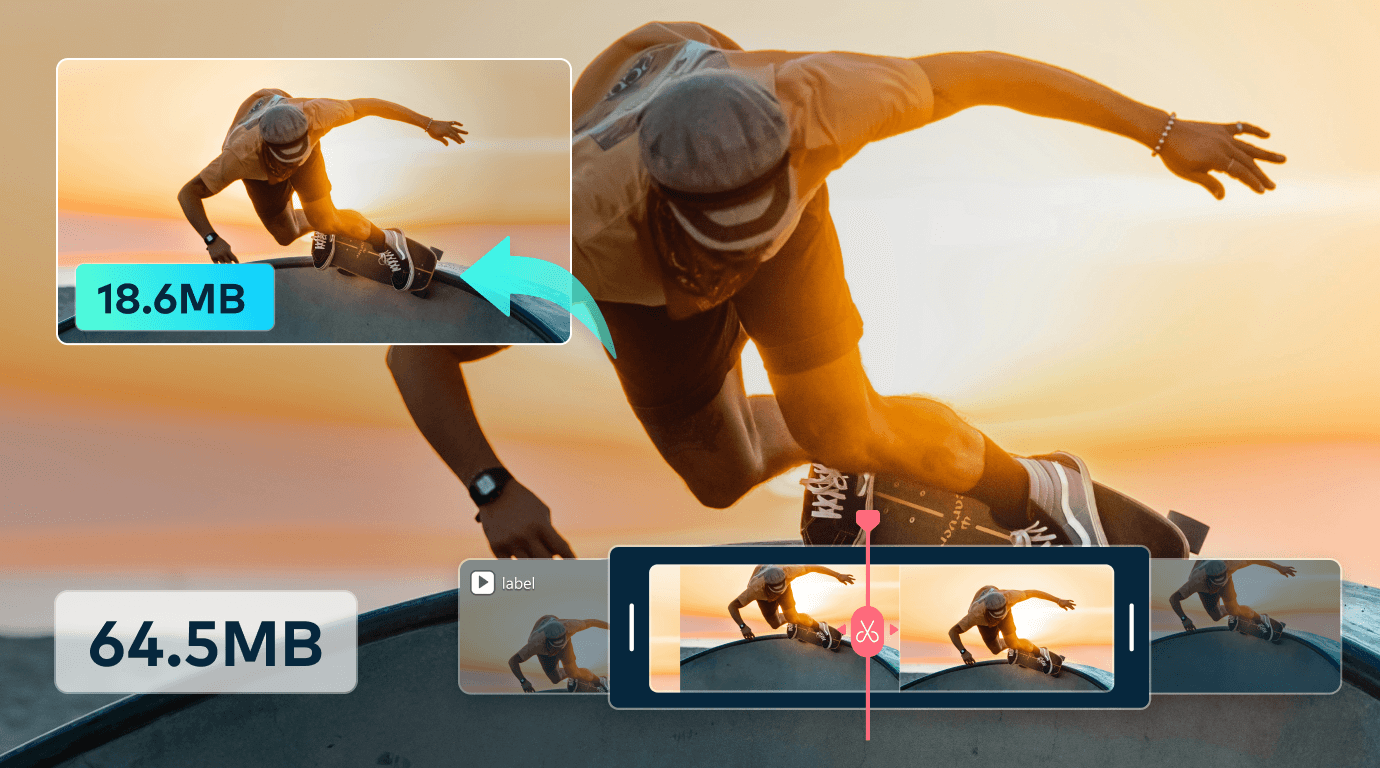
Filmora’s Smart Compression voor YouTube
Vermijd de frustratie van onscherpe uploads! Met de speciale YouTube-uploadmodus van Filmora kun je je video's in één vloeiende stap exporteren en comprimeren. Het comprimeert je video automatisch volgens de aanbevolen bitrate van YouTube, zodat je uploads de hoogst mogelijke kwaliteit behouden zonder een tweede compressie, ent je uploads van de hoogste kwaliteit zijn en klaar om indruk te maken op kijkers.
Comprimeer de meeste video's in één klik
Een goede videocompressor biedt uitgebreide compatibiliteit met populaire videoformaten en dat geldt ook voor Filmora. Of je nu video's comprimeert voor sociale media, mobiele apparaten of beeldschermen met een hoge resolutie, de compressor zorgt voor soepele prestaties en consistente kwaliteit.
Meer dan·1000 formaten: Comprimeer moeiteloos elk videobestand, inclusief populaire formaten zoals MP4, MOV, AVI, MKV, MPEG, FLV en nog veel meer.
Geen formaatlimiet: Gemakkelijk comprimeren van video's van elke grootte, het aanpassen van bestanden tot 50 GB zonder beperkingen.
·Videobestand upload-opties: Upload eenvoudig bestanden rechtstreeks vanaf je Google Drive of Dropbox, zodat je eenvoudig video's kunt openen en comprimeren die zijn opgeslagen in de cloud.
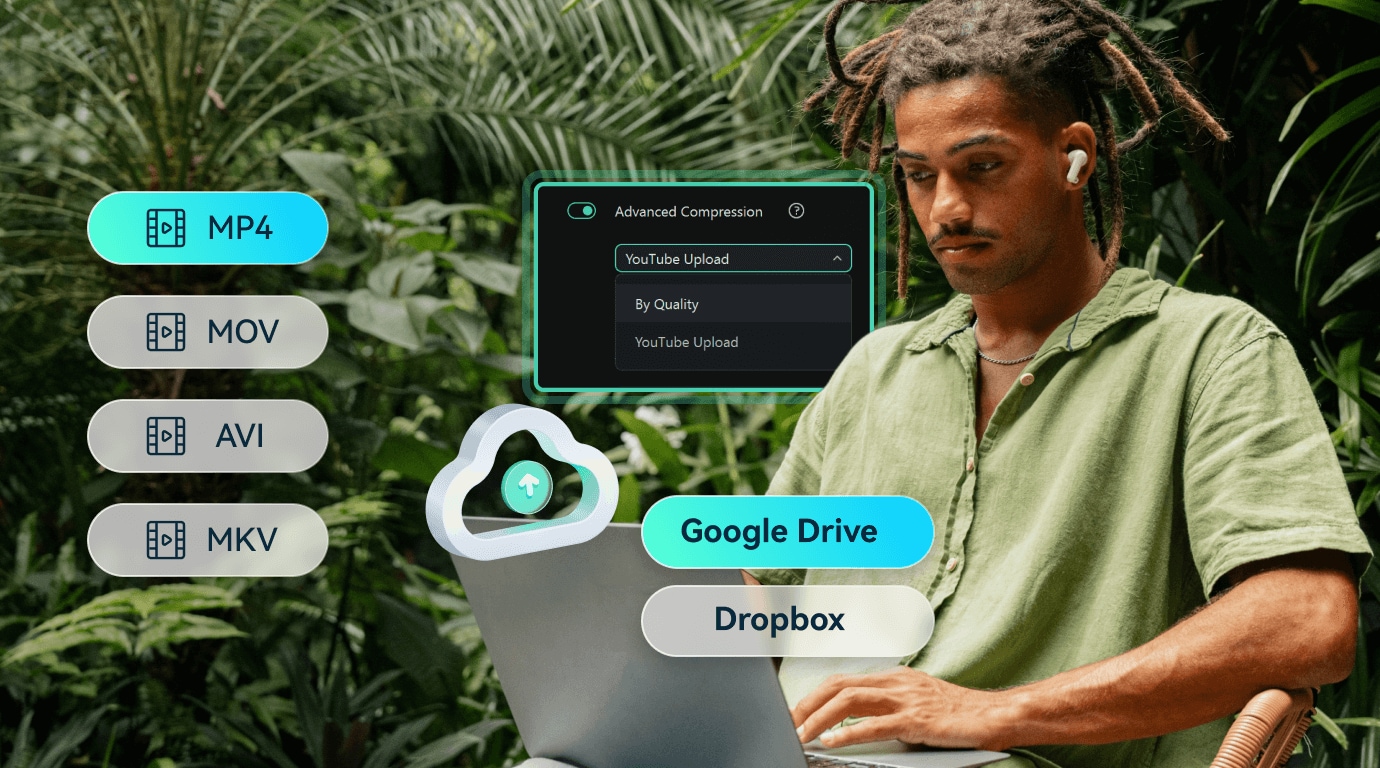
Meer dan alleen een videocompressor
Multi-Track Editor
Eenvoudig regelen, trimmen en aanpassen van de timing van verschillende tracks om audio met video precies te synchroniseren. De flexibiliteit zorgt voor naadloze overgangen en een soepele integratie van verschillende media-elementen. Bovendien kun je je bewerkingen onmiddellijk in real time bekijken om te zien hoe verschillende elementen samenwerken, waardoor het gemakkelijker wordt om je project onderweg te verfijnen.
Grote verzameling van middelen
Krijg toegang tot een uitgebreide stockmedia-bibliotheek vol met duizenden hoogwaardige videoclips, afbeeldingen, audiotracks en geluidseffecten, waardoor je projecten worden verbeterd zonder dat externe bronnen nodig zijn. Bovendien kun je bladeren door een breed scala aan categorieën, waaronder de natuur, technologie, mensen en meer, en het gemakkelijk is om de perfecte aanwinst te vinden die past bij het thema en de toon van je project.
Aanpasbare effecten en overgangen
Navigeer eenvoudig door effecten en overgangen op basis van categorieën, zoals 3D, gestileerd en natuur, waardoor het proces van het vinden van de juiste verbetering voor je project wordt vereenvoudigd. Veel effecten zijn volledig aanpasbaar, zodat je parameters zoals snelheid, kleur en intensiteit kunt aanpassen om een unieke look te creëren die past bij de esthetiek van je project.
Multi-platform publishing
Maak eenvoudig thumbnails en metadata voor elk platform en verbeter de zichtbaarheid en aantrekkelijkheid van je video's voor potentiële kijkers. Je kunt je video's moeiteloos op meerdere platforms publiceren met onze opties voor het delen met één klik Soical Video Planner., inclusief YouTube, Instagram, Facebook, TikTok en meer, zodat je inhoud met minimale inspanning een breder publiek bereikt.
Hoe comprimeer je videobestanden op Filmora?
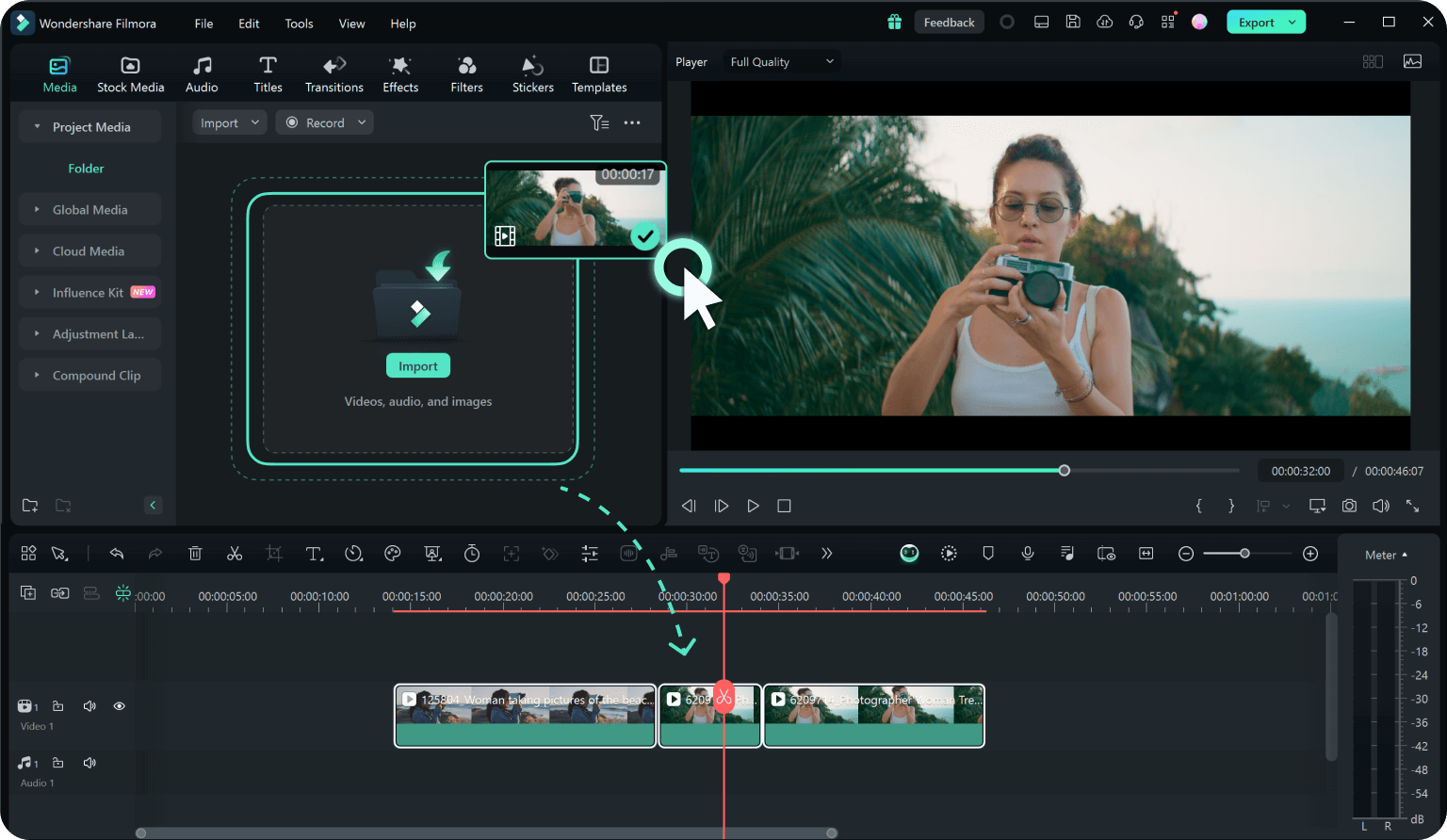
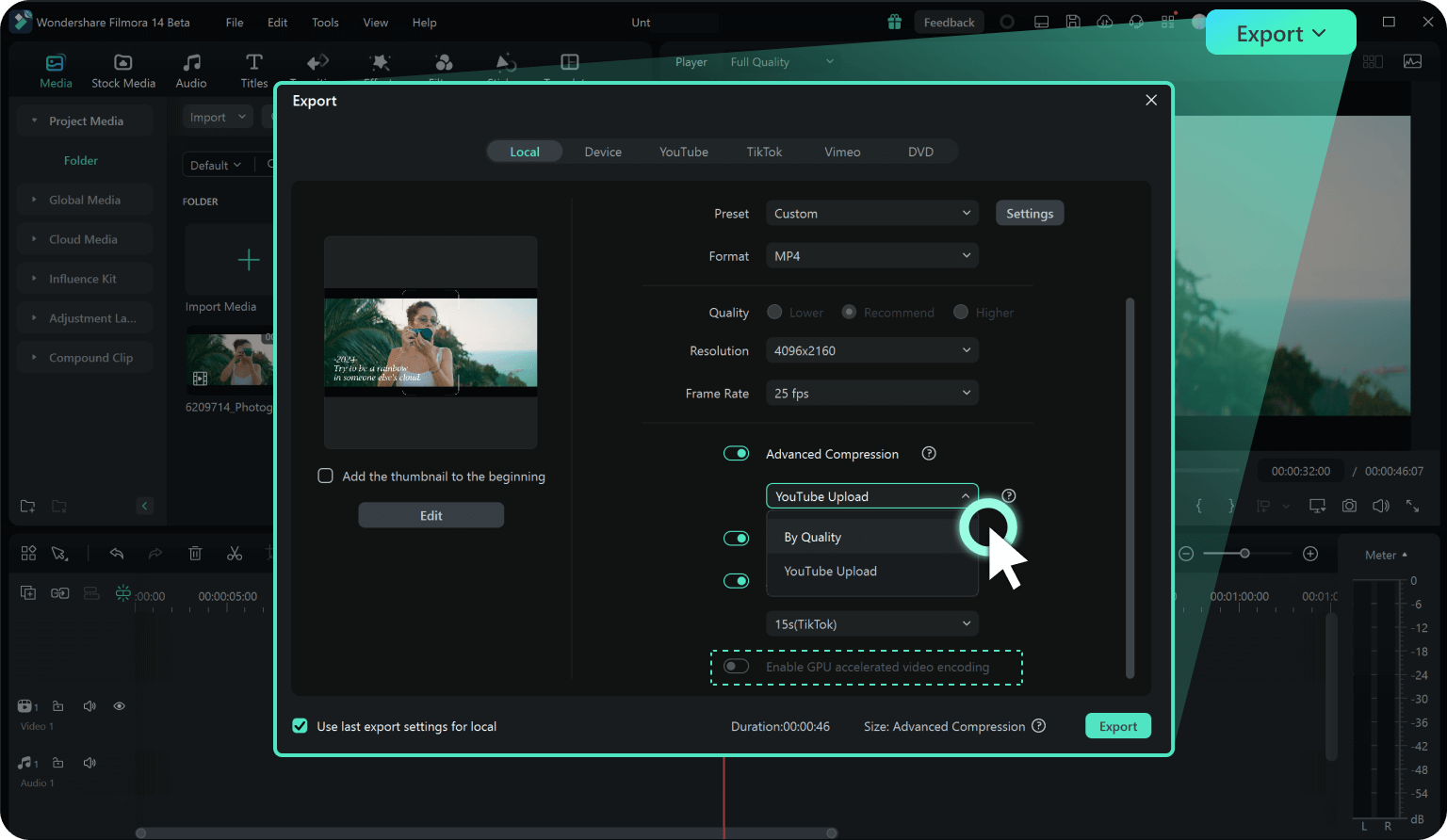
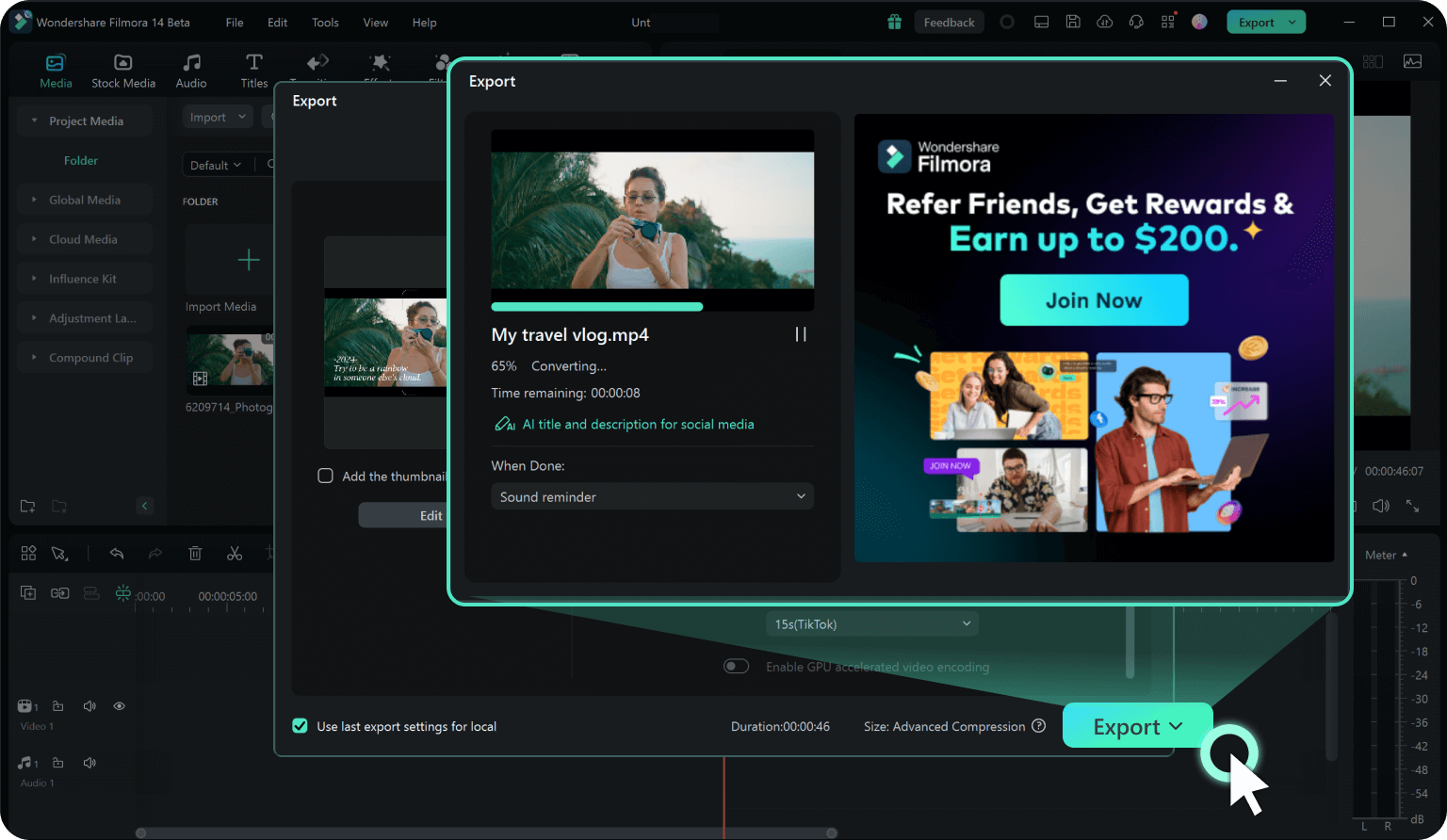
Stap 1: Importeer je video naar Filmora en voeg het toe aan Timeline
Klik op de knop "Importeren" in de mediabibliotheek. Importeer je videobestand vanuit Google Drive of Dropbox, of sleep je video's rechtstreeks naar Filmora.
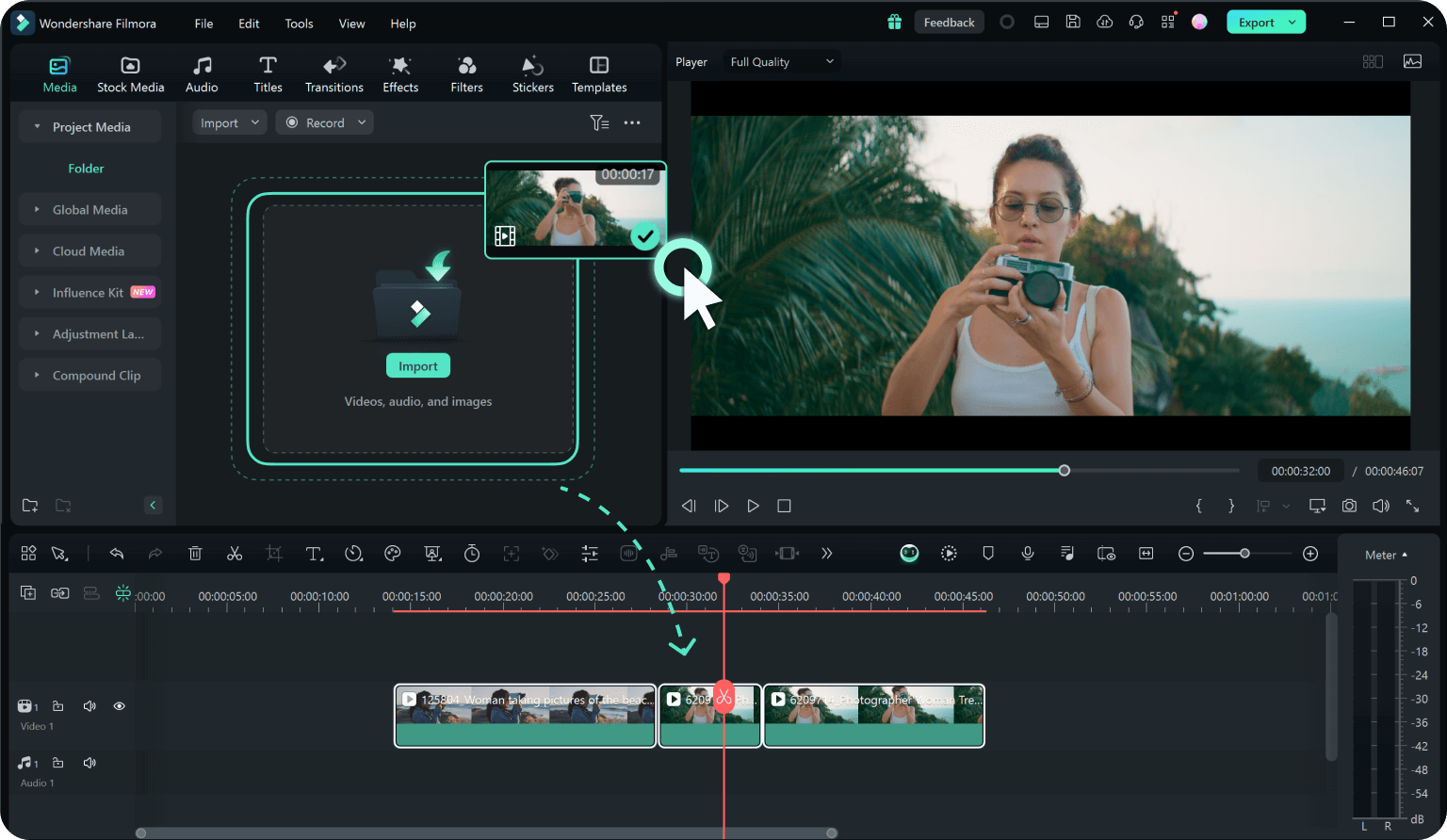
Stap 2: Compressie-instellingen instellen
Klik vervolgens op de "Exporteren" in de rechterbovenhoek in Filmora en schakel Advanced Compression in. Je ziet twee modi voor videocompressie:
1. Door kwaliteit: Met deze modus kun je prioriteit geven aan de videokwaliteit. Je kunt een kwaliteitsniveau kiezen dat het beste bij je behoeften past.
2. YouTube Upload: Deze modus optimaliseert je video specifiek voor YouTube en past de bitrate en resolutie aan volgens de aanbevelingen van YouTube.
Opmerking: Als je problemen ondervindt bij het inschakelen van de functie Geavanceerd comprimeren in Filmora, kun je overwegen de optie GPU-geaccelereerde videocodering uit te schakelen.
1. Door kwaliteit: Met deze modus kun je prioriteit geven aan de videokwaliteit. Je kunt een kwaliteitsniveau kiezen dat het beste bij je behoeften past.
2. YouTube Upload: Deze modus optimaliseert je video specifiek voor YouTube en past de bitrate en resolutie aan volgens de aanbevelingen van YouTube.
Opmerking: Als je problemen ondervindt bij het inschakelen van de functie Geavanceerd comprimeren in Filmora, kun je overwegen de optie GPU-geaccelereerde videocodering uit te schakelen.
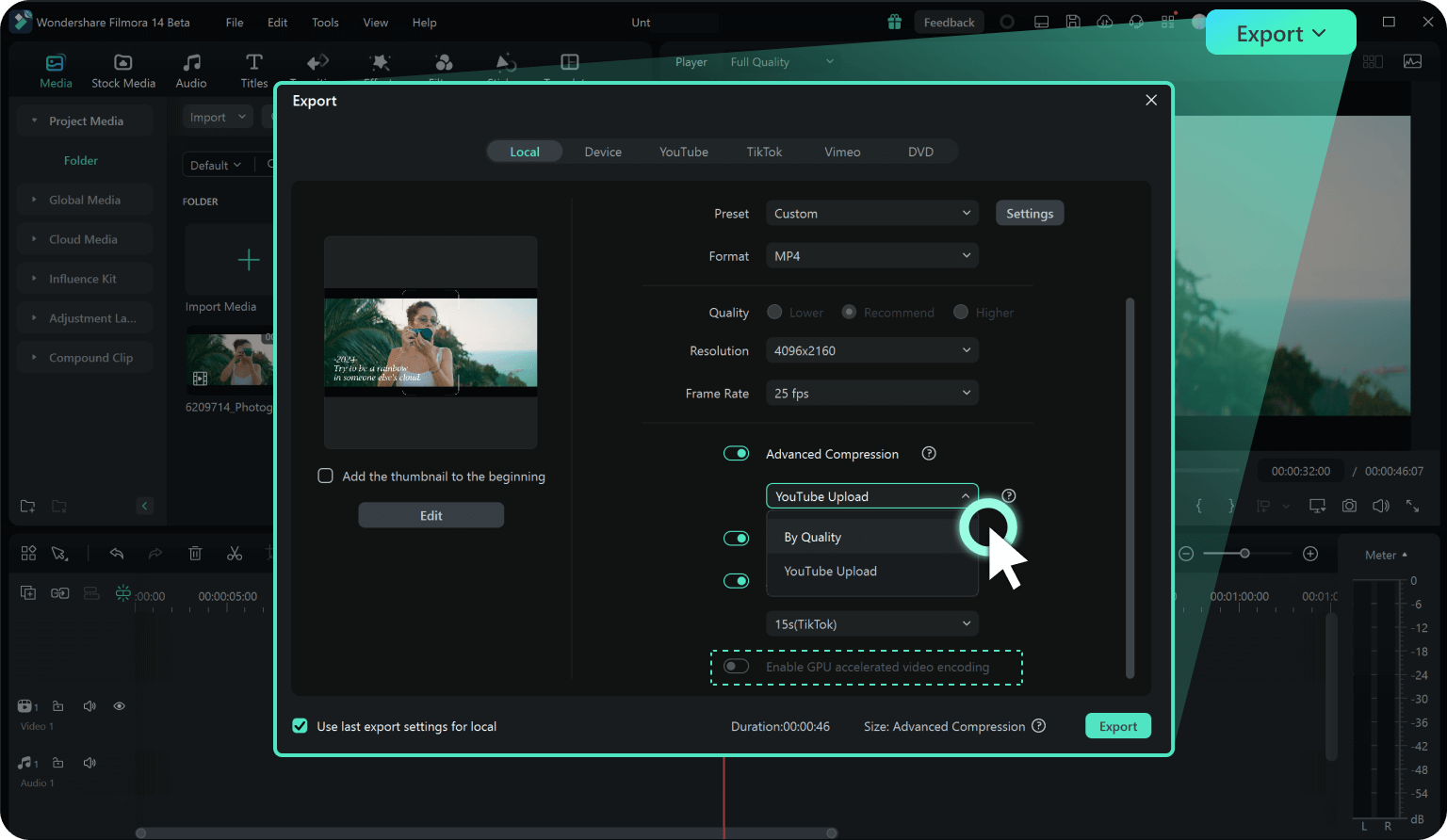
Stap 3: Exporteer en bekijk je video
Nadat je je voorkeursinstellingen hebt geselecteerd, klik je op de knop "Exporteren". Wacht even terwijl Filmora je video comprimeert volgens de geselecteerde preset. Zodra de compressie is voltooid, navigeer je naar de opgeslagen locatie om je gecomprimeerde videobestand te bekijken.
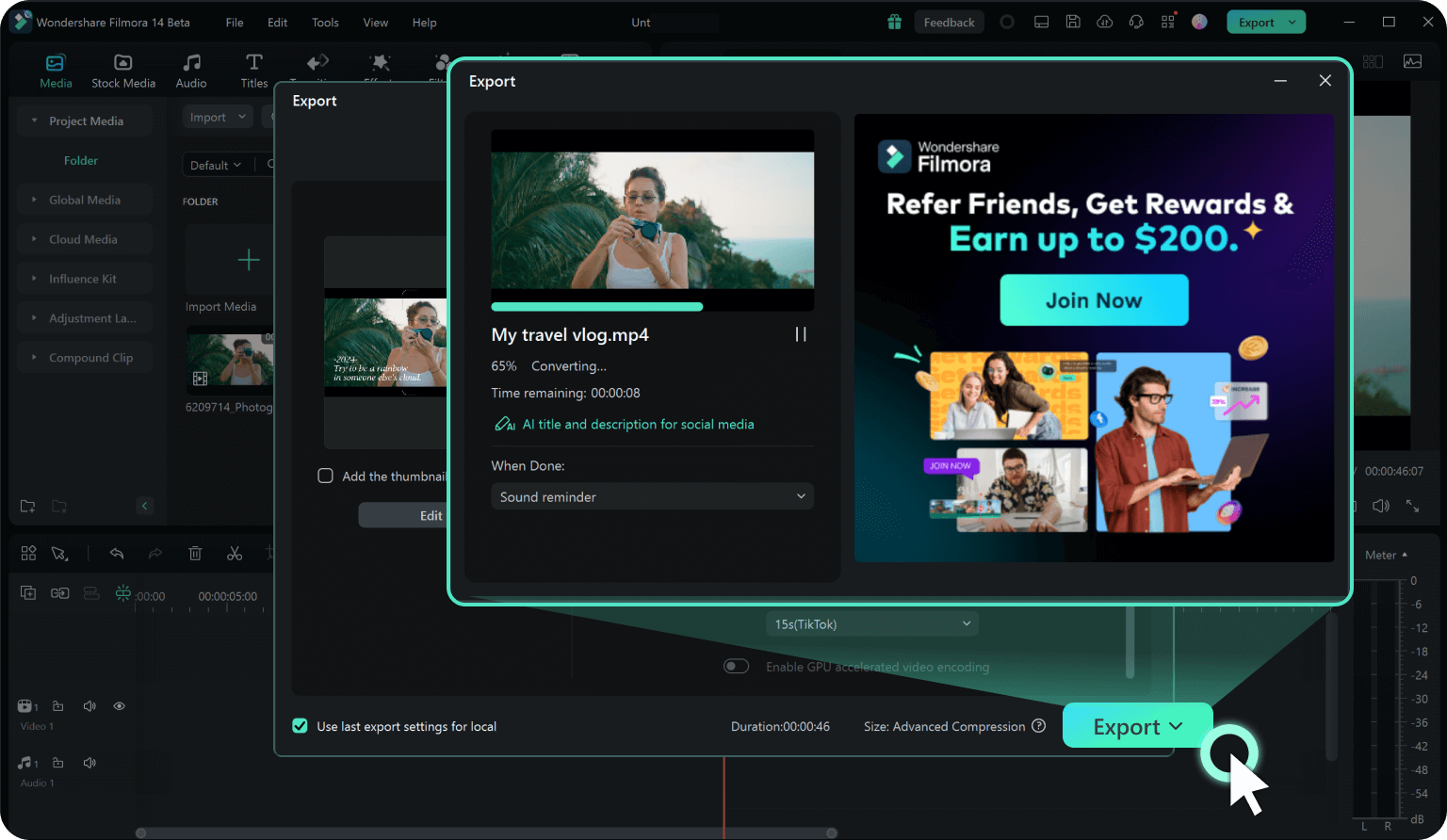
Ontdek meer krachtige functies in Filmora
Veelgestelde vragen over de beste videocompressors
Wat is de beste instelling voor het comprimeren van video's voor sociale media?
Doorgaans wordt een resolutie van 1080p of lager, een bitrate van ongeveer 5.000 tot 10.000 kbps en H.264 codec aanbevolen voor optimale kwaliteit en grootte voor sociale mediaplatforms.
Zal het comprimeren van mijn video de kwaliteit ervan verminderen?
Het hangt ervan af, 70% compressie in Filmora zal niet leiden tot een verlies van kwaliteit, maar als de bitrate aanzienlijk wordt verlaagd, kan dat de kwaliteit van je video verminderen. Maak je geen zorgen, met de Advanced Compression in Filmora kun je instellingen kiezen die de bestandsgrootte en -kwaliteit in evenwicht brengen.
Kan ik video's comprimeren voor specifieke platforms?
Ja, Filmora biedt vooraf ingestelde opties voor specifieke platforms zoals YouTube, die de video optimaliseren voor de vereisten van het platform.
Is het veilig om online videocompressoren te gebruiken?
Online videocompressoren kunnen veilig zijn, maar wees voorzichtig met het uploaden van gevoelige of persoonlijke inhoud. Kies altijd gerenommeerde platforms met goede beveiligingspraktijken.
Kan ik de compressie-instellingen aanpassen?
Met de Advanced Compression van Filmora kun je instellingen zoals resolutie, bitrate, codec en framesnelheid aanpassen om de gewenste balans tussen kwaliteit en bestandsgrootte te bereiken.
Heeft het comprimeren van een video invloed op de audiokwaliteit?
Ja, compressie kan ook de audiokwaliteit beïnvloeden. Het is belangrijk om de juiste audio bitrate-instellingen te kiezen tijdens compressie om de helderheid van het geluid te behouden.
Wat onze klanten over ons zeggen